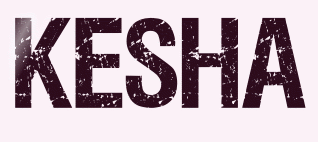 |

Deze tutorial is auteursrechtelijk beschermd door Eugenia Clo, alle rechten voorbehouden.
Elke verspreiding, zonder voorafgaande schriftelijke toestemming is geheel verboden.
Elke gelijkenis met een andere tutorial is puur toeval.
Ik heb de les gemaakt in PaintShop Pro 2019 op 16-07-2023.
Ik heb de persoonlijke toestemming van Marina om haar lessen te vertalen uit het Italiaans.
Wil je deze vertaling linken, dan moet je Eugenia daarvoor persoonlijk toestemming om vragen !!!
Ik ben alleen maar de vertaler, de auteursrechten liggen volledig bij Eugenia.
Grazie, Eugenia, per avermi permesso di tradurre i tuoi tutorial in olandese.
Un abbraccio Claudia.
Materialen :
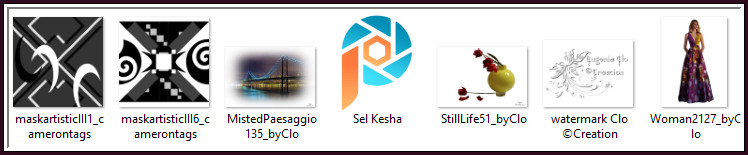
De Maskers "maskartisticIII1_camerontags" en "maskartisticIII6_camerontags" worden geopend in PSP.
Steek de Selectie "Sel Kesha" in de juiste map van jouw PSP versie : Corel_12/Selecties.
Mocht je problemen hebben bij het openen van de materialen, gebruik dan het gratis programma "7zip".
Filters :
Filters Unlimited 2.0.
Alf's Power Toys - Difference Noise ***
VM Distortion - Radial Pox ***
MuRa's Meister - Perspective Tiling.
FM Tile Tools - Saturation Emboss.
***Importeer de filters Alf's en VM Distortion in het filter "Filters Unlimited 2.0""***
Kleurenpallet :
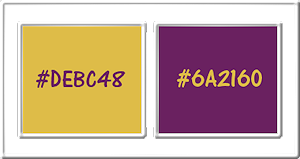
1ste kleur = #DEBC48
2de kleur = #6A2160
Wanneer je met eigen kleuren werkt speel dan met de mengmodus en/of dekking naar eigen inzicht.
Klik op onderstaande banner om naar de originele les te gaan :
![]()
1.
Ga naar het Kleurenpallet en zet de Voorgrondkleur op de 1ste kleur en de Achtergrondkleur op de 2de kleur.
Klik met de muis in de Voorgrondkleur en daarna op het tabblad "Verloop".
Maak een Verloop met deze instellingen :
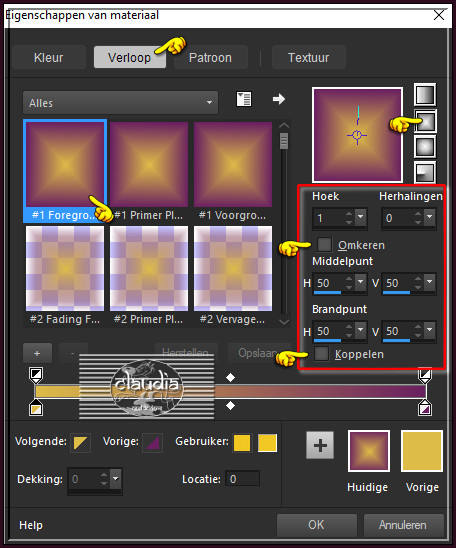
![]()
2.
Open een Nieuwe afbeelding van 1000 x 800 px, transparant.
Vul de afbeelding met het Verloop.
![]()
3.
Lagen - Nieuwe rasterlaag.
Vul deze laag met de 2de kleur.
Open uit de materialen het Masker "maskartisticIII6_camerontags" en minimaliseer het.
Ga terug naar je werkje.
Lagen - Nieuwe maskerlaag - Uit afbeelding :
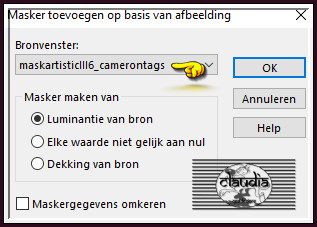
Lagen - Samenvoegen - Groep samenvoegen.
![]()
4.
Effecten - Insteekfilters - <I.C.NET Software> - Filters Unlimited 2.0 - &<Bkg Designer sf10 I> - Alf's Power Toys - Difference Noise :
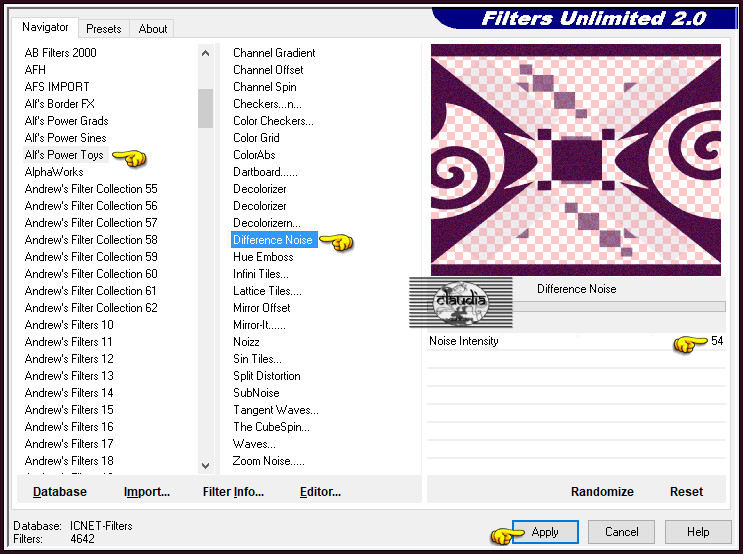
Effecten - 3D-Effecten - Slagschaduw :
Verticaal = 3
Horizontaal = 3
Dekking = 60
Vervaging = 30
Kleur = Zwart (#000000)
![]()
5.
Lagen - Nieuwe rasterlaag.
Vul deze laag met de 1ste kleur.
Open uit de materialen het Masker "maskartisticIII1_camerontags" en minimaliseer het.
Ga terug naar je werkje.
Lagen - Nieuwe maskerlaag - Uit afbeelding :
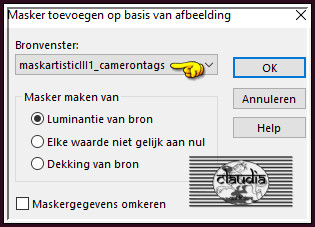
Lagen - Samenvoegen - Groep samenvoegen.
![]()
6.
Effecten - Insteekfilters - VM Distortion - Radial Pox :
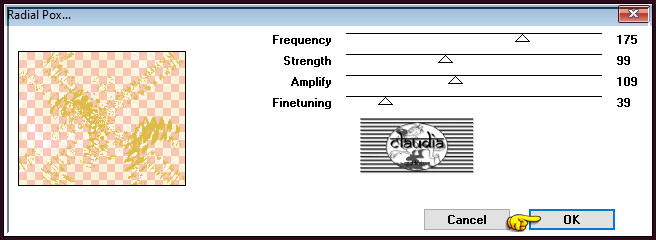
Lagen - Schikken - Omlaag.
Lagen - Eigenschappen : zet de Mengmodus van deze laag op Overlay.
Aanpassen - Scherpte - Nog scherper.
![]()
7.
Lagen - Samenvoegen - Zichtbare lagen samenvoegen.
Lagen - Dupliceren.
![]()
8.
Effecten - Insteekfilters - MuRa's Meister - Perspective Tiling : Crop BG Color = 2de kleur
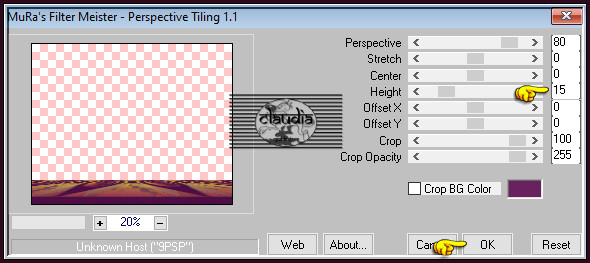
Activeer de Toverstaf met deze instellingen :

Ga terug naar je werkje en selecteer het transparante gedeelte van de laag :
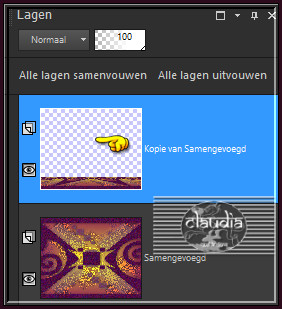
Druk nu 6 x op de Delete toets op het toetsenbord.
Selecties - Niets selecteren.
Druk op de K toets op het toetsenbord om het raster te activeren en voer deze getallen in :
Draaipint X = 499,50 / Draaipunt Y = 389,00 / Positie X = -1,00 / Positie Y = -55,00

Druk op de M toets om het raster te deactiveren.
Of plaats het bekomen effect zoals op het voorbeeld : (= bovenaan aan je werkje).
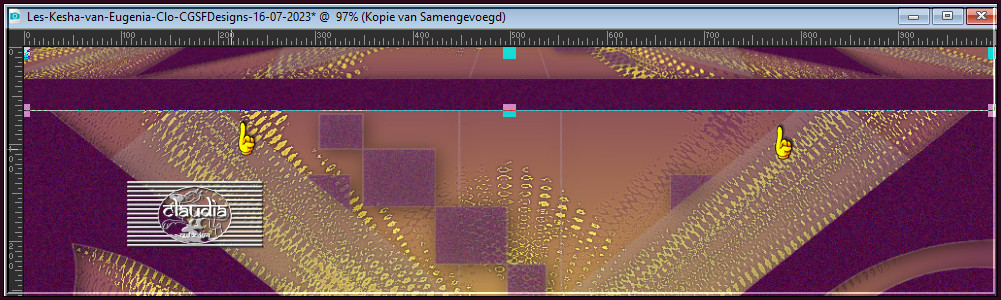
![]()
9.
Effecten - Reflectie-effecten - Roterende spiegel :
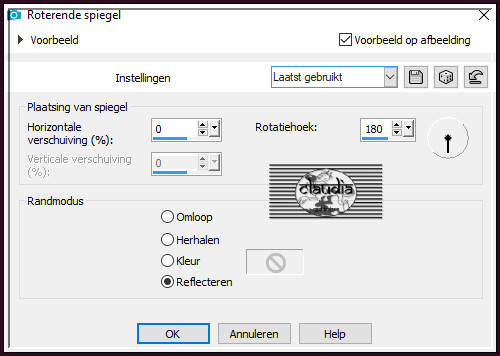
Lagen - Dupliceren.
Lagen - Samenvoegen - Omlaag samenvoegen.
![]()
10.
Lagen - Dupliceren.
Afbeelding - Spiegelen - Verticaal spiegelen (= Omdraaien).
Druk op de K toets op het toetsenbord om het raster te activeren en voer deze getallen in :
Draaipint X = 502,50 / Draaipunt Y = 393,00 / Positie X = 0,00 / Positie Y = -51,00

Druk op de M toets om het raster te deactiveren.
Of plaats de gedupliceerde laag zoals op het voorbeeld :
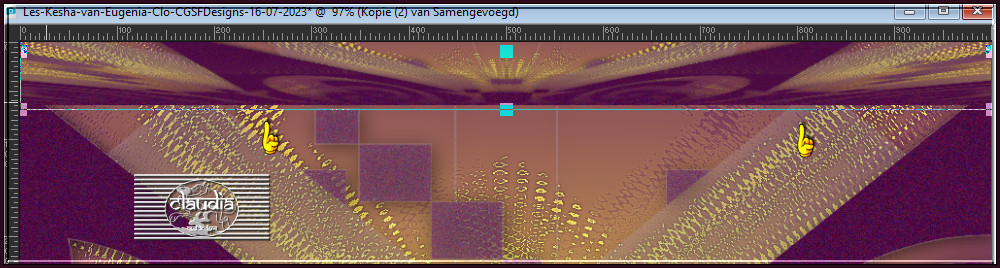
Lagen - Samenvoegen - Omlaag samenvoegen.
Effecten - 3D-Effecten - Slagschaduw : de instellingen staan goed.
Lagen - Dupliceren.
Afbeelding - Spiegelen - Verticaal spiegelen (= Omdraaien).
Lagen - Samenvoegen - Omlaag samenvoegen.
Effecten - Insteekfilters - FM Tile Tools - Saturation Emboss :
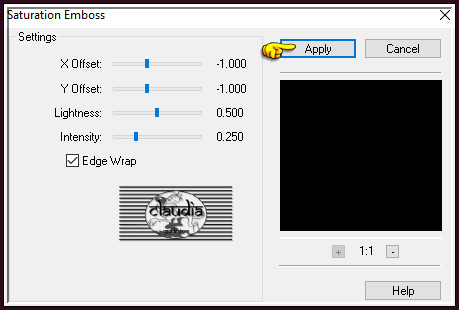
![]()
11.
Selecties - Selectie laden/opslaan - Selectie laden vanaf schijf : Sel Kesha
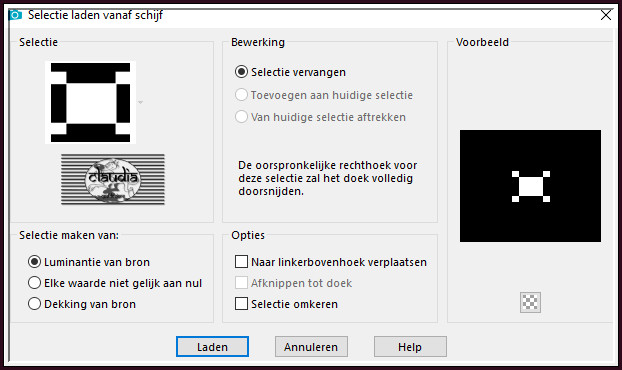
Lagen - Nieuwe rasterlaag.
Selecties - Wijzigen - Inkrimpen : Aantal pixels = 6.
Vul de selectie met de 1ste kleur.
![]()
12.
Effecten - 3D-Effecten - Afschuining binnen : Afschuining = nummer 2.
Pas de afschuining binnen 2 x toe !!!
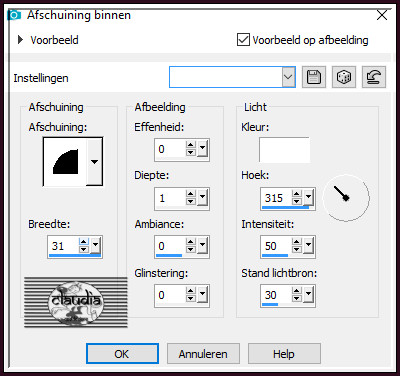
Selecties - Wijzigen - Inkrimpen : Aantal pixels = 6.
Lagen - Nieuwe rasterlaag.
![]()
13.
Open uit de materialen de misted tube "MistedPaesaggio135_byClo".
Verwijder het watermerk.
Bewerken - Kopiëren.
Ga terug naar je werkje.
Bewerken - Plakken in selectie.
Aanpassen - Scherpte - Nog scherper.
![]()
14.
Selecties - Selectie laden/opslaan - Selectie laden vanaf schijf : laad opnieuw de selectie "Sel Kesha".
Selecties - Wijzigen - Selectieranden selecteren :
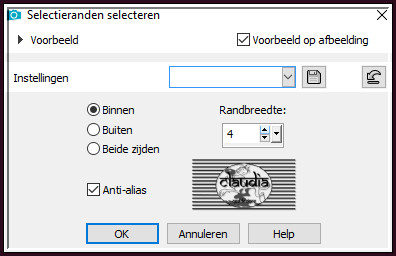
Vul de selectie met de 2de kleur.
![]()
15.
Effecten - 3D-Effecten - Afschuining binnen : de instellingen staan goed.
Pas ook deze afschuining binnen 2 x toe !!!
Selecties - Niets selecteren.
Lagen - Samenvoegen - Omlaag samenvoegen.
Effecten - 3D-Effecten - Slagschaduw : de instellingen staan goed.
![]()
16.
Lagen - 2 x Dupliceren.
Op de bovenste laag :
Druk op de K toets op het toetsenbord om het raster te activeren en voer deze getallen in :
Draaipint X =5030,00 / Draaipunt Y = 114,50 / Positie X = 348,00 / Positie Y = -15,00

Druk op de M toets om het raster te deactiveren.
Of plaats het bekomen element bovenaan :
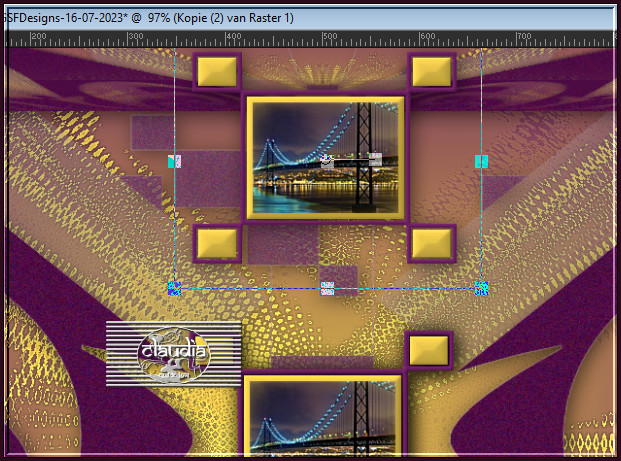
Lagen - Dupliceren.
Druk op de K toets op het toetsenbord om het raster te activeren en voer deze getallen in :
Draaipint X = 502,00 / Draaipunt Y = 690,50 / Positie X = 347,00 / Positie Y = 561,00

Druk op de M toets om het raster te deactiveren.
Of plaats het gedupliceerde element onderaan :
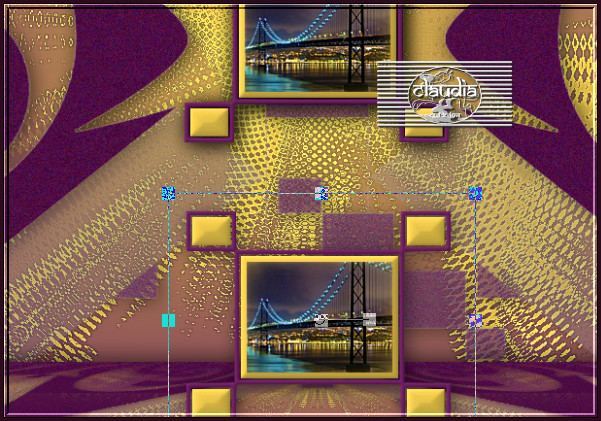
Lagen - Samenvoegen - 2 x Omlaag samenvoegen.
Het Lagenpallet ziet er nu zo uit :
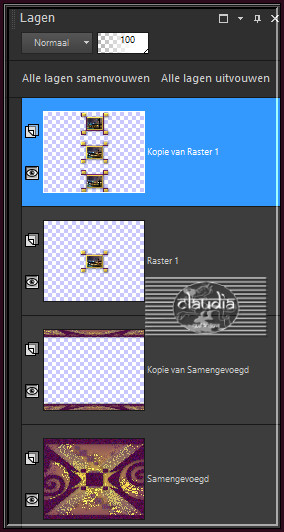
Druk op de K toets op het toetsenbord om het raster te activeren en voer deze getallen in :
Draaipint X = 155,50 / Draaipunt Y = 402,50 / Positie X = 0,00 / Positie Y = -15,00

Druk op de M toets om het raster te deactiveren.
Of plaats de samengevoegde elementen links op je werkje :
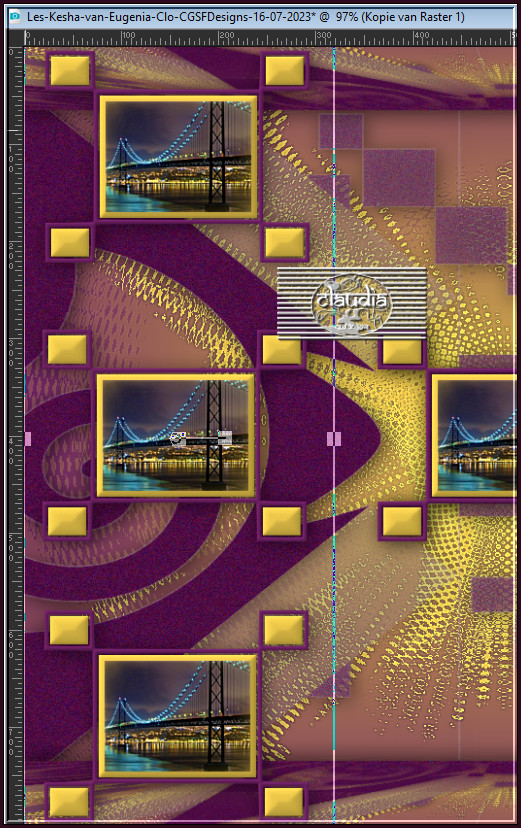
![]()
17.
Lagen - Dupliceren.
Afbeelding - Spiegelen - Horizontaal spiegelen.
Lagen - Samenvoegen - Omlaag samenvoegen.
Lagen - Dupliceren.
Activeer het originele element er net onder in het Lagenpallet (= Kopie van Raster 1).
Effecten - Geometrische effecten - Perspectief - verticaal :
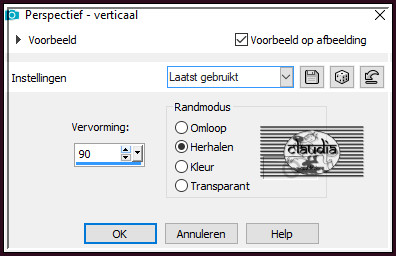
Effecten - Reflectie-effecten - Weerspiegeling :
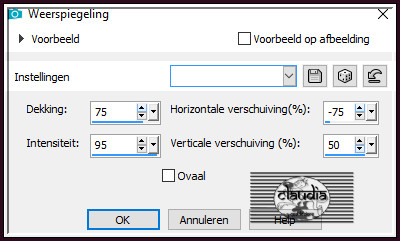
![]()
18.
Effecten - Reflectie-effecten - Roterende spiegel : de instellingen staan goed.
Aanpassen - Scherpte - Nog scherper.
Lagen - Eigenschappen : zet de Mengmodus van deze laag op Zacht licht.
![]()
19.
Open uit de materialen de tube "Woman2127_byClo".
Bewerken - Kopiëren.
Ga terug naar je werkje.
Bewerken - Plakken als nieuwe laag.
Lagen - Schikken - Vooraan.
Afbeelding - Formaat wijzigen : 75%, formaat van alle lagen wijzigen niet aangevinkt.
Aanpassen - Scherpte - Verscherpen.
Plaats de tube naar links :

Effecten - 3D-Effecten - Slagschaduw :
Verticaal = 0
Horizontaal = 0
Dekking = 60
Vervaging = 60
Kleur = Zwart (#000000)
![]()
20.
Open uit de materialen de tube "StillLife51_byClo".
Verwijder het watermerk.
Bewerken - Kopiëren.
Ga terug naar je werkje.
Bewerken - Plakken als nieuwe laag.
Afbeelding - Formaat wijzigen : 45%, formaat van alle lagen wijzigen niet aangevinkt.
Aanpassen - Scherpte - Verscherpen.
Plaats de tube rechts onderaan :

Effecten - 3D-Effecten - Slagschaduw : de instellingen staan goed.
![]()
21.
Afbeelding - Randen toevoegen : Symmetrisch aangevinkt
2 px met de 1ste kleur
30 px met de 2de kleur.
Activeer de Toverstaf, Doezelen en Tolerantie op 0 en Binnen geactiveerd.
Ga terug naar je werkje en selecteer de rand van 30 px.
Effecten - 3D-Effecten - Afschuining binnen : Afschuining = nummer 4.
Pas de afschuining binnen 3 x toe !!!
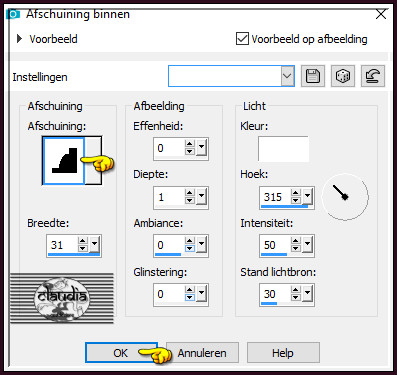
Effecten - 3D-Effecten - Slagschaduw : de instellingen staan goed.
Selecties - Niets selecteren.
![]()
22.
Bewerken - Kopiëren.
Ga terug naar je werkje.
Bewerken - Plakken als nieuwe laag.
Plaats het watermerk naar eigen inzicht.
Lagen - Nieuwe rasterlaag.
Plaats hierop jouw watermerkje e/o copyright-licentienummer als je een betaal tube gebruikt.
Lagen - Samenvoegen - Alle lagen samenvoegen.
Afbeelding - Randen toevoegen : 1 px met de 2de kleur, Symmetrisch aangevinkt.
Afbeelding - Formaat wijzigen : 1000 px, breedte, formaat van alle lagen wijzigen aangevinkt.
Aanpassen - Scherpte - Verscherpen.
Sla je werkje op als JPEG-formaat en daarmee ben je aan het einde gekomen van deze mooie les van Eugenia Clo.
© Claudia - Juli 2023.






